大白菜u盘启动盘制作工具的使用教程
U盘装系统步骤: 1、首先插入u盘;2、打开大白菜U盘启动盘制作工具,双击桌面图标;3、下拉选择u盘的盘符及相应的名称;4、模式最好是“zip-fat32”这种是兼容性最好的。也可以选择“hdd-fat32”。5、点击窗口下方的一键制作;6、提示警告将会格式u盘,点击确定等待制作完成大白菜U盘启动盘制作工具:www.bigbaicai.com
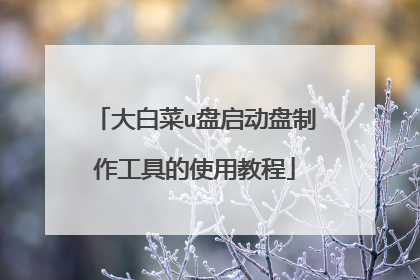
大白菜pe装机工具教程
1、打开下载安装好的大白菜装机版,插入u盘等待软件成功读取到u盘之后,点击“一键制作启动u盘”进入下一步操作。 2、等待大白菜装机版u盘制作工具对u盘写入大白菜相关数据。 3、完成写入之后,在弹出的信息提示窗口中,表示大白菜U盘启动盘已制作完成。 4、接着把所需安装系统放在U盘根目录下。 5、将大白菜u盘启动盘插在电脑上,开机时不断按下F12。 6、进入大白菜主菜单界面,选择“【02】运行大白菜Win8PE防蓝屏版(新电脑)”回车确认。 7、登录大白菜装机版pe系统桌面,系统会自动弹出大白菜PE装机工具窗口,点击“浏览(B)”进入下一步操作。 8、点击打开存放在u盘中的系统镜像包,点击“打开(O)”后进入下一步操作。 9、等待大白菜PE装机工具提取所需的系统文件后,在下方选择一个磁盘分区用于安装系统使用,然后点击“确定(Y)”进入下一步操作。 10、点击“确定(Y)”进入系统安装窗口。 11、等待系统文件释放至指定磁盘分区。 12、释放完成后,电脑会重新启动,等待所有安装程序完成。 13、安装程序完成后,进入到win7系统桌面,安装结束。

如何用大白菜超级u启动安装win10原版系统的方法
方法步骤:1、将制作好的大白菜u盘启动盘插入usb接口(台式用户建议将u盘插在主机机箱后置的usb接口上),然后重启电脑,出现开机画面时,通过使用启动快捷键引导u盘启动进入到大白菜主菜单界面,选择“【02】运行大白菜Win8PE防蓝屏版(新电脑)”回车确认。如下图所示 2、登录大白菜装机版pe系统桌面,系统会自动弹出大白菜PE装机工具窗口,点击“浏览(B)”进入下一步操作。如下图所示 3、找到并且打开存放在u盘中的win10原版系统镜像包,点击“打开(O)”进入下一步操作。如下图所示 4、完成系统镜像包选择之后,指定一个磁盘为安装系统的系统盘,然后点击“确定(Y)”如下图所示 5、在弹出的窗口中,点击“是(Y)”开始还原系统。如下图所示 6、耐心等待系统还原过程的完成,等待电脑还原完成之后自动重启然后自动安装完成即可。如下图所示 7、以上就是大白菜装机版安装win10原版系统,有遇到此类情况或者是不懂的如何安装win10原版系统的用户,可以尝试以上的大白菜使用教程操作看看。

大白菜 U盘启动项是怎么用的?
大白菜U盘启动盘设置第一启动项的方法有二种:(首先插入U盘启动盘) 第一种方法:就是开机按下F12,(也有的是:F11,F8.,F9,ESC , )这个键叫开机启动项快捷键,这时会出现一个启动项菜单的界面,你只要用方向键选择USB:Mass Storage Device为第一启动,有的是u盘品牌:USB:Kingstondt 101 G2(主板不同,这里显示会有所不同),然后用ENTER确定,就可以进入U盘启动了,就可以重装系统了。(现在的主板都有这个功能,2004年以前的主板就没有这个功能,哪就要在BIOS中设置了。) 用快捷键设置U盘启动的图如下: 第二种方法,开机,马上按下DELETE,(当然有的电脑也是按F1,F2,F4,F11,ESC不过大部分是用DELETE)进入到BIOS中进行设置: (因为我不知道你的主板BIOS类型,所以我就一个一个来讲述) 一般主板的BIOS有三个主板型号:AWARD BIOS和AMI BIOS ,phoenix blos. 但BIOS中这两种主板型号:AWARD BIOS和AMI BIOS 用得最多.) 在BIOS里面设置从u盘启动的方法如下: 第一类是Award 6.0 型的主板:是这样设置的:当电脑刚刚启动后:按下“DEL”键或“Delete”键不放手(当然有的电脑也是安ESC,F1,F2。F4,F11,但大部分电脑是安DELETE。),直到出现BIOS设置窗口,然后用方向键,你找到“Advanced BIOS Features---BOOT Device Priority---1St BOOT Device--USB:Mass Storage Device--enter(确定)) ,选择好启动方式后,然后按下F10,出现英文对话框,选中“YES”键,并回车,计算机自动重启,证明更改的,设置生效了。一般这样设置就能进U盘启动盘了。(如下图) 第二类AMI 8.0 型的主板:是这样设置的:当电脑刚刚启动后,并按住DEL键不放(有的电脑是按F1,F2,F4,F11,ESC但用得最多的是DELETE),直到出现BIOS设置窗口,然后用方向键,你找到BOOT----boot settings---boot device priority--enter(确定)--1ST BOOT DEVICE---USB:Mass Storage Device--enter(确定)).选择好启动方式后,按F10键,出现英文对话框,选中“YES”键(可省略),并回车,计算机自动重启,证明更改的,设置生效了。一般这样设置就能进U盘启动盘了。(如下图) 注意事项:在Award型的主板BOOT Device Priority中或者在AMI型的主板BOOT选项中,有的主板BIOS存在“硬盘启动优先级”的设置,而有的主板不存在“硬盘启动优先级”的设置,具体设法如下: 一种是没有硬盘启动优先级“Hard Disk Boot Priority”选项的情况,直接在第一启动设备“First boot device”里面选择从U盘启动;另一种是存在硬盘启动优先级“Hard Disk Boot Priority”选项的情况,必须在这里选择U盘为优先启动的设备,电脑此时是把U盘当作硬盘来使用的;然后,再在第一启动设备“First Boot Device”里面选择从U盘启动。(如下图)
他这个添加启动项貌似只是把你的镜像路径加上去,并没有把你的镜像文件添加。所以要从你添加的启动镜像启动的话,得保证你这个镜像得与你添加时的路径一样才可以吧
你图的内容是额外添加启动菜单。这需要你去网上 下载一个别人做好的PE必须是ISO格式的 然后能过你图内的路径选择后 一键制作就可以了。
大白菜里面自带一个PE你把电脑设置成USB启动,就能装系统了
直接下个镜像再电脑,用U盘做的是PE系统,直接进去有ONEKEY将你的镜像还原到C盘就OK勒
他这个添加启动项貌似只是把你的镜像路径加上去,并没有把你的镜像文件添加。所以要从你添加的启动镜像启动的话,得保证你这个镜像得与你添加时的路径一样才可以吧
你图的内容是额外添加启动菜单。这需要你去网上 下载一个别人做好的PE必须是ISO格式的 然后能过你图内的路径选择后 一键制作就可以了。
大白菜里面自带一个PE你把电脑设置成USB启动,就能装系统了
直接下个镜像再电脑,用U盘做的是PE系统,直接进去有ONEKEY将你的镜像还原到C盘就OK勒

大白菜u盘装系统教程
1、准备一个u盘,从网上下载大白菜u盘启动制作工具,直接百度:大白菜,搜索后进入大白菜官网。 2、进入官网以后,选择一个u盘启动制作工具下载,下载一个UEFI一版本的即可。 3、下载完成以后,双击运行安装工具,安装大白菜到电脑,然后点击运行大白菜u盘启动制作工具。 4、制作启动盘之前,先将u盘里的文件备份好,文件备份好以后,打开制作工具,点击一键制作u盘启动盘即可。 5、启动盘制作好以后,重启电脑,按F12进入启动项,从启动项里选择从你的u盘起动。启动以后选择一个pe进入。 6、进入PE后,从桌面选择一键装机工具,点击浏览,选择你要装的系统, 7、然后选择你要安装的磁盘,点击确定即可。
U盘(16G左右就行)装系统,应先将U盘制作为可引导系统的盘(就是启动盘)。然后将系统文件复制到该U盘的GHO文件夹或ISO文件夹中(系统文件是GHO文件就复制到GHO中,是ISO文件就复制到ISO文件夹中,系统文件可以购买或下载,如果下载建议去系统之家),再用该U盘引导电脑(通常是将已制作好的U盘启动盘插入U口,启动电脑后按F12键或F8键或ESC键,不同电脑会有不同,调出引导菜单后选择U盘引导),进去后先备份重要资料,然后就可以装系统了。制作U盘启动盘建议用“大白菜U盘启动制作工具”,网上下载后操作非常简单--下载安装--运行“大白菜U盘启动制作工具”--按提示插入U盘--开始制作--一分钟后制作完成(大白菜官网有详细使用教程)。
新手必看:系统文件一般有二种格式:ISO格式和GHO格式。ISO格式又分为原版系统和GHOST封装系统二种。只要用解压软件WinRAR解压后有大于600M(WIN7一般2G)以上的GHO文件的,是GHOST封装系统,PE里的大白菜智能装机PE版软件可以直接支持还原安装。如果解压后没有大于 600M以上的GHO文件的是原版ISO格式系统,要用安装原版XP和WIN7的方法安装,详细步骤请看相关教程。下文的教程主要针对GHOST封装版的系统,即gho系统或者iso内含系统gho的情况。============================================================主要步骤:第一步:制作前的软件、硬件准备第二步:用大白菜U盘装系统软件制作启动U盘第三步:下载您需要的gho系统文件并复制到U盘中第四步:进入BIOS设置U盘启动顺序第五步:用U盘启动快速安装系============================================================详细步骤:第一步:制作前的软件、硬件准备1、U盘一个(建议使用1G以上U盘)2、下载大白菜U盘装系统软件:3、下载您需要安装的ghost系统第二步:用大白菜U盘装系统软件作启动盘1、运行程序之前请尽量关闭杀毒软件和安全类软件(本软件涉及对可移动磁盘的读写操作,部分杀软的误报会导致程序出错!)下载完成之后WindowsXP系统下直接双击运行即可,WindowsVista或Windows7/8系统请右键点以管理员身份运行。2、插入U盘之后点击按钮,程序会提示是否继续,确认所选U盘无重要数据后开始制作:制作过程中不要进行其它操作以免造成制作失败,制作过程中可能会出现短时间的停顿,请耐心等待几秒钟,当提示制作完成时安全删除您的U盘并重新插拔U盘即可完成启动U盘的制作。第三步:下载您需要的gho系统文件并复制到U盘中将您自己下载的GHO文件或GHOST的ISO系统文件复制到U盘“GHO”的文件夹中,如果您只是重装系统盘不需要格式化电脑上的其它分区,也可以把GHO或者ISO放在硬盘系统盘之外的分区中。第四步:进入BIOS设置U盘启动顺序电脑启动时按“del”或“F8”键进入BIOS设置具体设置请参阅大白菜U盘装系统设置U盘启动教程第五步:用U盘启动快速安装系统(第一种方法)进PE用智能装机工具安装(详细点) (第二种方法)不进PE安装。把U盘GHO文件夹中希望默认安装的GHO系统文件重命名为“DBC.GHO”。 到此教程结束。
你别在这里问,你可以去百度网页搜索
http://www.bigbaicai.com/rjjc/
U盘(16G左右就行)装系统,应先将U盘制作为可引导系统的盘(就是启动盘)。然后将系统文件复制到该U盘的GHO文件夹或ISO文件夹中(系统文件是GHO文件就复制到GHO中,是ISO文件就复制到ISO文件夹中,系统文件可以购买或下载,如果下载建议去系统之家),再用该U盘引导电脑(通常是将已制作好的U盘启动盘插入U口,启动电脑后按F12键或F8键或ESC键,不同电脑会有不同,调出引导菜单后选择U盘引导),进去后先备份重要资料,然后就可以装系统了。制作U盘启动盘建议用“大白菜U盘启动制作工具”,网上下载后操作非常简单--下载安装--运行“大白菜U盘启动制作工具”--按提示插入U盘--开始制作--一分钟后制作完成(大白菜官网有详细使用教程)。
新手必看:系统文件一般有二种格式:ISO格式和GHO格式。ISO格式又分为原版系统和GHOST封装系统二种。只要用解压软件WinRAR解压后有大于600M(WIN7一般2G)以上的GHO文件的,是GHOST封装系统,PE里的大白菜智能装机PE版软件可以直接支持还原安装。如果解压后没有大于 600M以上的GHO文件的是原版ISO格式系统,要用安装原版XP和WIN7的方法安装,详细步骤请看相关教程。下文的教程主要针对GHOST封装版的系统,即gho系统或者iso内含系统gho的情况。============================================================主要步骤:第一步:制作前的软件、硬件准备第二步:用大白菜U盘装系统软件制作启动U盘第三步:下载您需要的gho系统文件并复制到U盘中第四步:进入BIOS设置U盘启动顺序第五步:用U盘启动快速安装系============================================================详细步骤:第一步:制作前的软件、硬件准备1、U盘一个(建议使用1G以上U盘)2、下载大白菜U盘装系统软件:3、下载您需要安装的ghost系统第二步:用大白菜U盘装系统软件作启动盘1、运行程序之前请尽量关闭杀毒软件和安全类软件(本软件涉及对可移动磁盘的读写操作,部分杀软的误报会导致程序出错!)下载完成之后WindowsXP系统下直接双击运行即可,WindowsVista或Windows7/8系统请右键点以管理员身份运行。2、插入U盘之后点击按钮,程序会提示是否继续,确认所选U盘无重要数据后开始制作:制作过程中不要进行其它操作以免造成制作失败,制作过程中可能会出现短时间的停顿,请耐心等待几秒钟,当提示制作完成时安全删除您的U盘并重新插拔U盘即可完成启动U盘的制作。第三步:下载您需要的gho系统文件并复制到U盘中将您自己下载的GHO文件或GHOST的ISO系统文件复制到U盘“GHO”的文件夹中,如果您只是重装系统盘不需要格式化电脑上的其它分区,也可以把GHO或者ISO放在硬盘系统盘之外的分区中。第四步:进入BIOS设置U盘启动顺序电脑启动时按“del”或“F8”键进入BIOS设置具体设置请参阅大白菜U盘装系统设置U盘启动教程第五步:用U盘启动快速安装系统(第一种方法)进PE用智能装机工具安装(详细点) (第二种方法)不进PE安装。把U盘GHO文件夹中希望默认安装的GHO系统文件重命名为“DBC.GHO”。 到此教程结束。
你别在这里问,你可以去百度网页搜索
http://www.bigbaicai.com/rjjc/

